USB yang tidak terbaca adalah masalah umum saat menggunakan PC atau laptop. Tentu hal ini akan sangat mengganggu, apalagi saat Anda membutuhkan USB. flashdisk Pindahkan data tertentu dari PC. Jadi bagaimana mengatasinya?
Jangan khawatir, masalah USB yang tidak terbaca dapat diselesaikan dengan beberapa cara. Artikel ini akan membahas masalah ini secara lebih rinci. Untuk itu silahkan baca artikel ini sampai habis agar USB bisa digunakan kembali secara normal.
5 Penyebab USB Tidak Dapat Dibaca
Ada beberapa alasan mengapa USB tidak dapat dibaca saat terhubung ke PC. Jarang, bahkan USB baru dapat mengalami hal yang sama. Lihat ulasan di bawah ini untuk mengetahui apa yang bisa menyebabkan USB tidak terbaca.
Baca Juga : Tips dan Trik Memperbaiki SD Card Rusak (Berhasil 100%)
1 – USB tidak asli

USB flashdisk Itu selalu menjadi salah satu alat komputer terpenting yang dimiliki oleh orang-orang yang peduli dengan data di komputer mereka. Hal ini membuat distribusi USB sangat luas di pasaran. dengan sedih, flashdisk Tidak semua yang berputar itu asli.
Banyak produk palsu atau KW juga dijual di toko peralatan komputer. produk flashdisk KW ini terkadang menunjukkan kinerja yang normal. Namun banyak kasus dimana kecepatan transfer file lambat, kapasitas tidak memadai, dan ada masalah seperti masalah di atas seperti tidak bisa membaca USB.
2 – Adanya virus atau malware
Virus atau malware yang menyerang komputer Anda juga dapat mengganggu proses pendeteksian USB yang terhubung. Serangan virus bisa disebabkan oleh banyak faktor, seperti tidak tampil. pemindaian flashdisk Sebelum digunakan atau saat menggunakan komputer yang terinfeksi virus.
Selain tidak dapat dibaca, virus juga dapat membuat file tidak terlihat, disamarkan, atau tidak dapat dibaca oleh ekstensi lain. cukup parah untuk terinfeksi flashdisk Digunakan, dapat secara otomatis diformat ulang. flashdisk NS.
3 – Masalah Driver USB
Komputer membutuhkan peran untuk mengenali perangkat yang terhubung. pengemudi dari masing-masing perangkat ini. Jika itu adalah USB yang tidak dapat dibaca, kemungkinan ada masalah dengan driver. Itu bisa disebabkan oleh virus. instalasi pengemudi, atau file korup.
Selain itu, mungkin tidak terdeteksi di windows 10 Explorer, USB juga bisa tidak terdeteksi atau terdeteksi di device manager, tapi itu tidak sempurna. Melakukannya akan mencegah Anda memasukkan atau menyalin file dari: flashdisk NS.
4 – Konektor atau port USB kotor
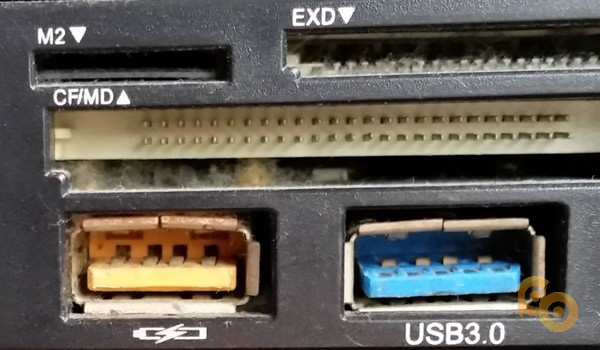
Jika port USB tidak terpasang dengan benar, komputer mungkin tidak mendeteksi USB. Ini sangat mungkin karena bagian dalam port USB cukup kotor untuk menutupi komponen yang perlu dicolokkan ke konektor.
USB kotor sering disebabkan oleh pola penyimpanan yang ceroboh, seperti terjepit di antara kursi, jatuh di bawah meja, atau terkena sumber makanan. lebih untuk apa flashdisk Tidak menggunakan penutup pada konektor pasti mudah kotor.
5 – Hapus USB Override dengan Aman
Beberapa penyebab umum dari masalah USB yang tidak terbaca adalah melepas dan mencolokkan USB tanpa USB. hapus dengan aman, langkah-langkah untuk melepaskan USB dengan aman dari komputer Anda. Penting untuk mencegah file rusak Membuatnya tidak dapat digunakan.
Untuk melakukan proses hapus dengan aman Tidak sulit dengan USB. Cukup klik kanan. direktori flashdisk dan pilih mengambil. Anda juga dapat mengklik ikon. flashdisk Di baki sistem di kanan bawah layar PC Windows Anda hapus dengan aman.
Baca selengkapnya: Rekomendasi Aplikasi Pemrosesan Data Terbaik
Cara Memperbaiki USB yang Tidak Dapat Dibaca
Jika Anda memiliki masalah dengan USB Anda saat ini flashdisk Jangan mengganti sesuatu yang tidak terbaca. flashdisk sesuatu yang baru. Berikut adalah beberapa hal yang dapat Anda lakukan untuk memperbaiki masalah ini. Anda dapat melihat caranya:
1 – Restart PC/Laptop
Hal pertama yang bisa kamu coba adalah Restart Windows. Memulai ulang Windows akan mengembalikan semua perubahan aktivitas yang dibuat sementara di status sebelumnya ke status semula. Anda dapat memasukkan kembali USB ke komputer Anda.
Cara ini biasanya sangat efektif ketika masalah di atas terjadi. jika Anda punya waktu untuk menghapus pengemudi Jika komputer berhasil restart dengan kondisi sebelumnya dan USB sudah terhubung ke komputer, maka ada proses instalasi. pengemudi Mengidentifikasi USB.
Jika ini tidak menyelesaikan masalah di atas, penggunaan USB sangat penting dan Anda harus secara otomatis mencoba metode selanjutnya.
2 – Perbarui Driver Perangkat
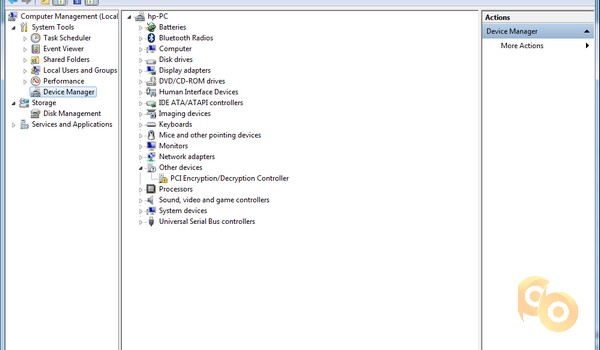
Cara selanjutnya untuk memperbaiki USB tidak terdeteksi adalah memperbarui di ~ driver perangkat. Anda dapat memperbarui driver perangkat dengan mengakses Pengelola Perangkat di Windows. Jika Anda masih bingung, ikuti langkah-langkah berikut:
- klik pencarian jendela, ketik “Pengelola Perangkat”.
- Setelah itu, lari Pengaturan perangkat.
- Pada halaman Device Manager, pilih kategori. Pengontrol Bus Serial Universal.
- klik kanan perangkat tidak dikenal, Pilih Properti.
- Lalu pergi ke tab tab di bagian atas. pengemudi.
- lalu pilih pembaruan driver.
- Silahkan tunggu hingga proses instalasi selesai. pengemudi selesai.
Dalam hal ini, kabel USB atau flashdisk Saat terhubung ke komputer, itu dapat dibaca dan siap digunakan. Jika proses instalasi gagal, ulangi cara di atas beberapa kali.
Baca selengkapnya: Rekomendasi Aplikasi Pemrosesan Data Terbaik
3 – Kurangi jumlah USB yang terhubung
Saat menggunakan beberapa USB dalam satu laptop dengan bantuan USB kompor, kemungkinan peringatan seperti perangkat USB tidak dikenal. Ini dapat dipicu oleh daya dari USB. kompor Yang Anda gunakan terlalu kecil.
Anda dapat menggantinya dengan USB untuk ini. kompor Ini memiliki lebih banyak kekuatan. anda juga dapat menggunakan langsung PC Sehingga daya yang didapat bisa lebih besar dari laptop. Gunakan metode ini jika Anda memiliki banyak USB. flashdisk digunakan pada waktu yang sama.
4 – Gunakan PC yang berbeda
Coba sambungkan USB. di laptop atau PC lain. Jika USB tidak terdeteksi di komputer lain, kemungkinan besar masalahnya ada pada USB. Anda dapat memperbaiki masalah atau membeli USB baru.
Anda dapat mencoba metode ini menggunakan 3-4 komputer untuk melihat apakah USB tidak terdeteksi pada salah satu atau hanya beberapa komputer. Anda juga dapat mencoba menggunakan USB OTG jika diperlukan. di android Dan lihat hasilnya.
berlatih cara mengatasi Tidak dapat membaca USB Inilah yang dibahas di atas. Jika masalah berlanjut, itu pasti akan menghalangi. Peran kabel USB sebagai perangkat koneksi dan USB flashdisk Diperlukan untuk menyimpan data setiap hari.
Jangan lupa ikuti perkembangan website kami. Suka FacebookSuka, mengikuti Indonesia dan Instagram Fikrirasy.ID. Jangan lupa mengikuti Instagram dan berlangganan saluran Youtube Penulis.
Terimakasih Ya sudah membaca artikel Penyebab dan Solusi USB Tidak Dapat Dibaca
Dari Situs Fikrirasy ID




